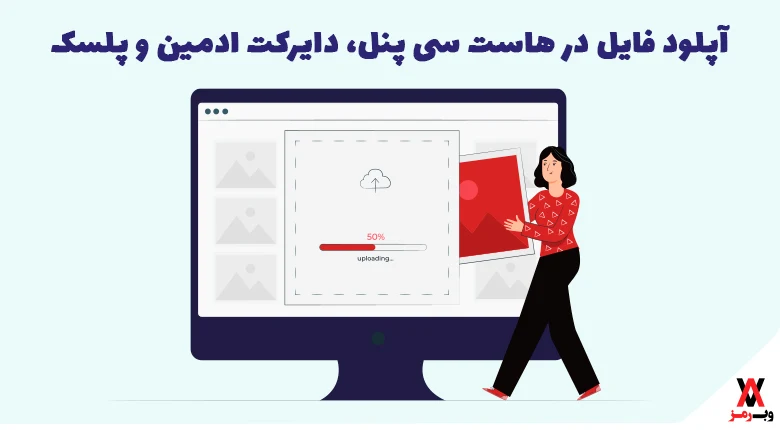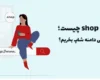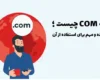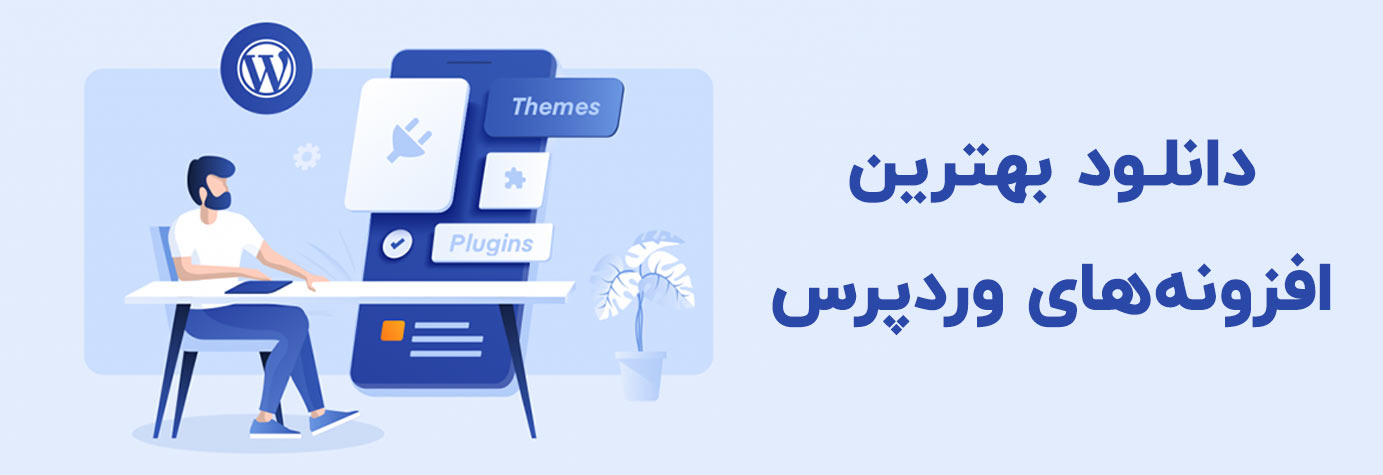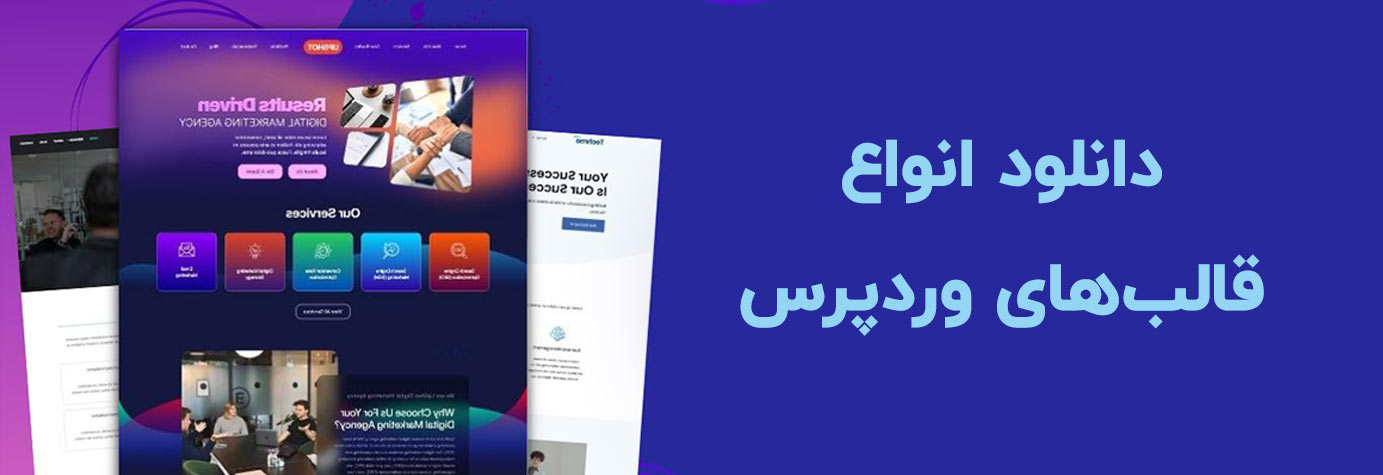آپلود فایل در هاست سی پنل، دایرکت ادمین و پلسک با ۳ روش
فایل را در هاست آپلود کنید چطور است؟. راه های زیادی برای آپلود فایل در سی پنل خودش وجود دارد. نحوه آپلود فایل های خود به ترجیح شما و دسترسی شما به سرور بستگی دارد. مثلاً چگونه فایل را در هاست دایرکت ادمین آپلود کنید تا حدودی با روش فایل را در هاست پلسک آپلود کنید متفاوت است. در این مقاله به شما خواهیم گفت نحوه آپلود فایل در هاست سی پنل، دایرکت ادمین و پلسک و سپس با مراحل انجام آن آشنا خواهیم شد.
روش های آپلود فایل ها در هاست
۱- استفاده از FTP
در خرید هاست از کد وب پروتکل انتقال فایل (FTP) یک روش متداول برای انتقال فایل ها به و از رایانه ها، هم به صورت محلی و هم از راه دور است. FTP به دلیل قابلیت صف بندی و انتقال دسته های بزرگ فایل ها، پشتیبانی از انتقال های متوقف شده و از سر گرفته شده، محدودیت سرعت انتقال و غیره، انتخابی انعطاف پذیر و محبوب است.
انتقال FTP به صورت بومی در بسیاری از مرورگرهای وب پشتیبانی می شود، در حالی که برنامه های اختصاصی مشتری FTP را نیز برای همه سیستم عامل های اصلی در دسترس خواهید یافت. یکی از گزینه های محبوب Filezilla برای ویندوز، سیستم عامل مک و لینوکس در دسترس است.
FileZilla برای آپلود فایل ها خوب است زیرا روی پورت ۲۱ کار می کند و می تواند فایل های زیادی را به طور همزمان آپلود کند.
۲- استفاده از روش Web disk
در روش webdisk امکان انتقال فایل ها با استفاده از پروتکل webdav وجود دارد. Webdav پروتکلی است که برای دسترسی آسان به فایل های خود در وب از دسکتاپ استفاده می شود. این به شما امکان میدهد پوشهای را در رایانه خود راهاندازی کنید که مستقیماً به حساب میزبانی شما متصل میشود و به شما امکان میدهد فایلها را در وب به راحتی مدیریت کنید که گویی در رایانه محلی شما هستند.
۳- استفاده از File Manager
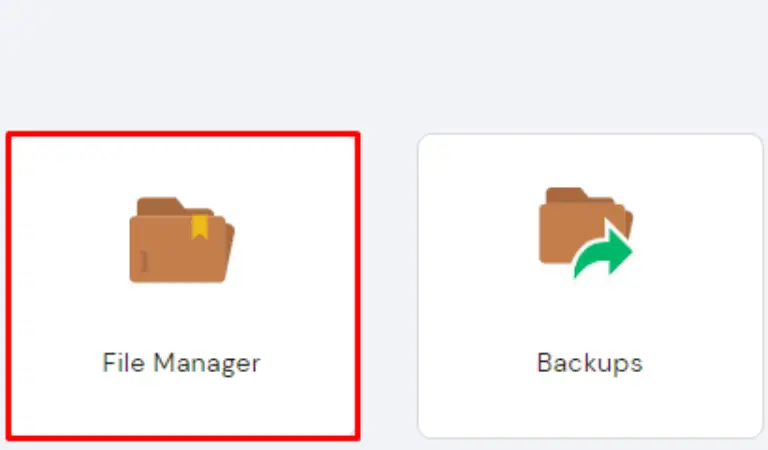
مدیر فایل (بر اساس مرورگر): مدیر فایل برای زمانی که از رایانه خود دور هستید و می توانید به مرورگر دسترسی داشته باشید استفاده می شود. مدیریت فایل از هر جایی قابل دسترسی است. با این کار نیازی به نصب اپلیکیشن دسکتاپ مانند FileZilla یا Notepad++ نیست.
آپلود فایل در سی پنل
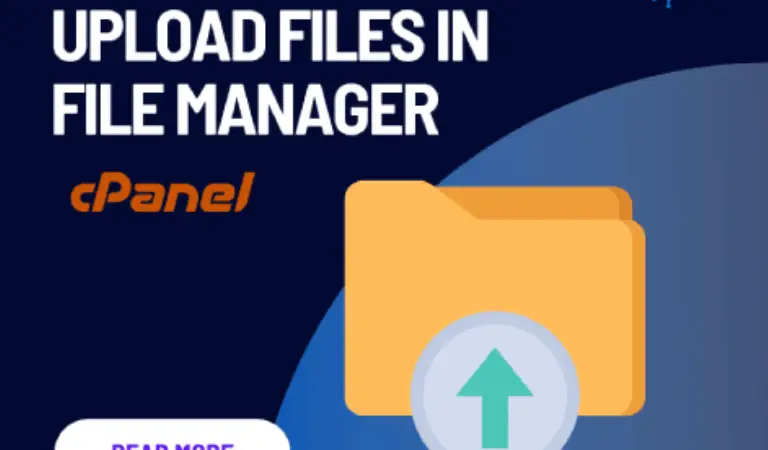
مدیریت فایل سی پنل در هاست وردپرس آپلود فایل در حساب کاربری شما را آسان می کند. گاهی اوقات این امر ضروری است، برای مثال، هنگام تلاش برای تأیید مالکیت سایت برای کنسول جستجوی Google. اگر با File Manager در سی پنل آشنایی ندارید، لطفاً مقاله ما در مورد استفاده از مدیریت فایل cPanel را ببینید.
در این مثال، ما یک فایل test.html را در پوشه public_html در File Manager آپلود می کنیم. بنابراین هنگامی که از طریق یک مرورگر وب از فایل بازدید می کنید، به example.com/test.html بروید. دانستن این مهم است تا بتوانید مطمئن شوید که فایل مناسب را بررسی می کنید.
اگر می خواهید فایل را در زیر پوشه ای به نام test قرار دهید، سپس برای بازدید از فایل در مرورگر، باید به آدرس زیر بروید:
example.com/test/test.html
در این قسمت به هاست وردپرس اشاره کردیم، اما اگر از آن اطلاعی ندارید و نمی دانید هاست وردپرس چیست.پیشنهاد می کنیم برای درک بهتر مقالاتی در این باره مطالعه کنید.
مراحل آپلود فایل در هاست سی پنل
- برای این کار وارد cPanel شوید.
- در صفحه اصلی در قسمت Files گزینه File Manager را انتخاب کنید.
- پوشه یا فایل مورد نظر را در قسمت مدیریت فایل سی پنل آپلود کنید
- روی نماد تنظیمات در پنجره مدیریت فایل خود کلیک کنید.
- پوشه یا فایل را در سی پنل آپلود کنید و روی دکمه تنظیمات کلیک کنید
- بعد، محل پوشه ای را که می خواهید شروع کنید انتخاب کنید. برای این مثال، ما از Document Root برای وب سایت خود استفاده می کنیم.
- سپس سند root، فایل های مخفی را انتخاب کرده و روی save کلیک کنید
- از آیکون های بالا گزینه آپلود را انتخاب کنید.
- با کلیک بر روی دکمه “انتخاب فایل” به فایلی که می خواهید در رایانه محلی خود آپلود کنید بروید.
- فایل را انتخاب کنید و روی Open کلیک کنید. پس از اتمام آپلود فایل، می توانید روی پیوند در مرکز صفحه کلیک کنید تا به پوشه ای که فایل را در آن آپلود کرده اید بازگردید.
- اکنون، در یک مرورگر وب، میتوانیم از فایل بازدید کرده و تأیید کنیم که در مکان صحیح آپلود شده است.
تبریک می گوییم، اکنون می دانید که چگونه یک فایل را با مدیریت فایل cPanel آپلود کنید. ما در این قسمت به سی پنل اشاره کردیم، اما اگر از آن اطلاعی ندارید، نمی دانید سی پنل چیست؟پیشنهاد می کنیم برای درک بهتر مقالاتی در این باره مطالعه کنید.
آپلود فایل در دایرکت ادمین
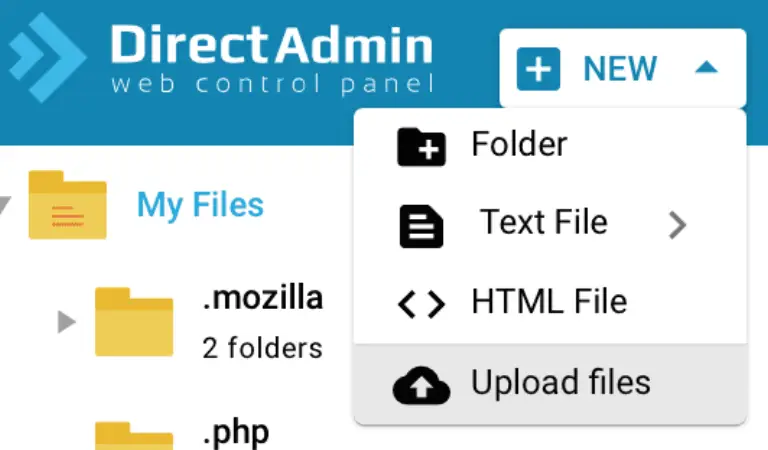
آیا تازه وارد کنترل پنل DirectAdmin هستید؟ نگران نباش؛ این پنل درست مانند cPanel، Plesk و سایر کنترل پنل های میزبانی وب موجود در بازار است. دایرکت ادمین یک کنترل پنل میزبانی وب است که به شما امکان می دهد تمام جنبه های وب سایت خود را مدیریت کنید. Direct Admin بر اساس فناوری پشته LAMP ساخته شده است. میتوانید از آن برای مدیریت حسابهای کاربری، پایگاههای داده، حسابهای ایمیل، دامنهها، سوابق DNS، امنیت و موارد دیگر استفاده کنید.
هر دو دایرکت ادمین و سی پنل یک چارچوب پیکربندی UI و سرور ارائه می دهند، اما در دایرکت ادمین، کارهای زیادی باید از طریق خط فرمان انجام شود. از طرف دیگر، سی پنل تقریباً تمام عملکردها و تنظیمات را در رابط کاربری ارائه می دهد و استفاده از آن را برای سطوح مختلف کاربری مناسب تر و آسان تر می کند.
در این قسمت به دایرکت ادمین اشاره کردیم، اما اگر اطلاعی از دایرکت ادمین ندارید و نمی دانید دایرکت ادمین چیست، پیشنهاد می کنیم برای درک بهتر، مقالاتی در این باره مطالعه کنید.
مراحل آپلود فایل در هاست دایرکت ادمین
- برای این منظور، در میزبان دایرکت ادمین وارد حساب کاربری دایرکت ادمین خود شوید.
- به System Info & Files رفته و روی File Manager کلیک کنید.
- در پنل سمت چپ، روی پوشه Domains -> Domain Name -> public_html کلیک کنید.
- روی گزینه New در بالا کلیک کنید و سپس بر روی آپلود فایل ها کلیک کنید.
- یک پنجره آپلود فایل جدید ظاهر می شود. با کلیک کردن در وسط این پنجره می توانید فایل خود را بکشید و رها کنید یا آن را از دستگاه خود انتخاب کنید.
- پس از انتخاب فایل روی دکمه آپلود کلیک کنید.
- وقتی این پنجره را ببندید، فایل آپلود شده خود را در پوشه public_html به عنوان مشاهده خواهید کرد
به این ترتیب دامنه خود را با موفقیت در فایل ثبت می کنید هاست لینوکس شما دایرکت ادمین را آپلود کرده اید. در این قسمت به هاست لینوکس اشاره کردیم، اما اگر از آن اطلاعی ندارید، نمی دانید هاست لینوکس چیست؟پیشنهاد می کنیم برای درک بهتر مقالاتی در این باره مطالعه کنید.
فایل را در پلسک آپلود کنید
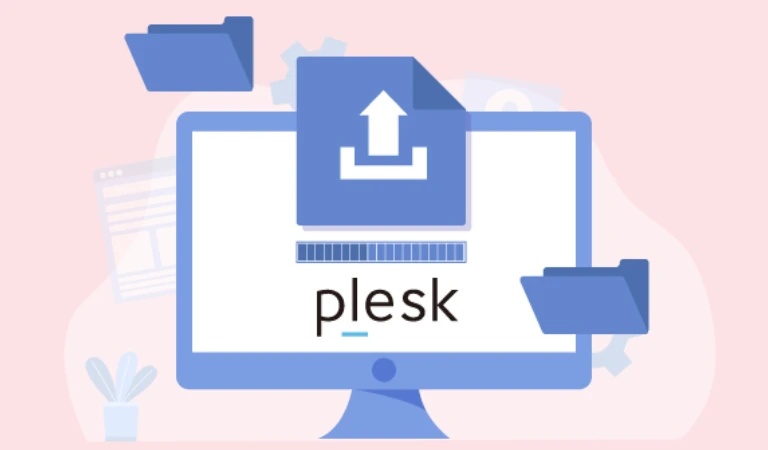
پلسک محبوب ترین کنترل پنل تجاری میزبانی وب در بازار است. پلسک به طور فعال توسط پلسک بین المللی، تحت مجوز انحصاری توسعه یافته است. آخرین نسخه Obsidian است. این کنترل پنل تجاری برای میزبان پایتونهاست لینوکس و هاست ویندوز توسعه یافته است. پلسک برای ارائه دهندگان زیرساخت، مدیران فناوری اطلاعات، توسعه دهندگان، مدیران محتوا و آژانس های دیجیتال است.
به عبارت دیگر پلسک یک کنترل پنل و پلتفرم نرم افزاری است که هدف آن ساده سازی زندگی توسعه دهندگان وب و حرفه ای ها است. ابزارهای مدیریت وب سرور پلسک، مدیریت سرور و وب سایت و همچنین عملیات را ایمن و خودکار می کند. ویژگیهای کلیدی شامل خودکارسازی و مدیریت نامهای دامنه، حسابهای ایمیل، برنامههای کاربردی وب، زبانهای برنامهنویسی، پایگاههای داده، و وظایف زیرساختی برای ارائه یک محیط آماده برای کد و امنیت قوی در تمامی لایهها و سیستمهای عامل است.
ما در این قسمت به هاست ویندوز اشاره کرده ایم اما اگر اطلاعی از آن نداریدبرای درک بهتر، پیشنهاد می کنیم مقالات مربوط به هاست ویندوز چیست را مطالعه کنید.
مراحل آپلود فایل در هاست پلسک
در هاست را دانلود کنید پلسک یا همچنین در میزبان پشتیبان کد وب برای آپلود یک وب سایت با استفاده از مدیر فایل، مراحل زیر را دنبال کنید.
- وارد پلسک شوید.
- به Websites & Domains > Domain Names > File Manager بروید.
- روی دکمه آپلود تصویر کلیک کنید و مراحل زیر را دنبال کنید:
- برای آپلود یک فایل، روی آپلود فایل کلیک کنید، مکان یابی کنید و سپس فایلی را که می خواهید آپلود کنید انتخاب کنید.
- برای آپلود یک فایل، چندین فایل یا دایرکتوری حاوی فایلها، روی Upload Directory کلیک کنید و سپس فایلها یا دایرکتوریها را به کادر نقطهدار بکشید.
- برای آپلود یک فایل نه از رایانه خود بلکه از یک وب سایت یا سرور FTP دیگر، روی Import file via URL کلیک کنید، URL فایل را مشخص کنید و سپس روی Import کلیک کنید. برای مثال، URL می تواند ftps://user:password@example.com/example.tar باشد.
⇐ توجه: مدیر فایل از پروتکل های وارد کردن فایل زیر پشتیبانی می کند: HTTP، HTTPS، FTP و FTPS. بسته به پروتکل، نام کاربری و رمز عبور در مسیر URL می تواند اختیاری یا اجباری باشد.
- روی ردیف مربوط به آرشیو کلیک کنید و سپس Extract Files را بزنید. اگر لیست حاوی فایل هایی است که نام آنها با فایل های بسته بندی شده در بایگانی مطابقت دارد، کادر “جایگزینی فایل های موجود” را انتخاب کنید. سپس فایل های بدون بسته بندی جایگزین فایل های موجود در دایرکتوری می شوند.
- روی OK کلیک کنید.
⇐ توجه: مدیر فایل می تواند فایل ها را از فرمت های آرشیو زیر استخراج کند: ZIP، RAR، TAR، TGZ و TAR.GZ.
به طور پیش فرض، می توانید صفحات وب سایت خود را در مدیریت فایل با استفاده از ویرایشگرهای زیر ویرایش کنید:
- ویرایشگر HTML، یک ویرایشگر WYSIWYG، که به طور خودکار برچسب های HTML لازم را اضافه می کند. اگر با HTML آشنایی ندارید می توانید از این ویرایشگر استفاده کنید.
- ویرایشگر کد، که فایل های HTML را به عنوان فایل های متنی باز می کند و نحو HTML را برجسته می کند. برای کسانی که می خواهند تگ های HTML را به صورت دستی اضافه کنند مناسب است.
- یک ویرایشگر متن که فایل های HTML را به صورت متن ساده باز می کند.
- اگر مدیر پلسک شما پسوند Rich Editor را نصب کرده است، می توانید از آن برای ویرایش فایل های HTML در File Manager نیز استفاده کنید. Rich Editor یک ویرایشگر WYSIWYG است مانند Code Editor اما با ویژگیهای بیشتر (مثلاً غلطگیر املای داخلی).
در این قسمت به پلسک اشاره کردیم، اما اگر از پلسک اطلاعی ندارید، پیشنهاد می کنیم برای درک بهتر، مقالاتی در مورد پلسک مطالعه کنید.
نتیجه
هنگامی که یک مرورگر وب از وب سایت شما بازدید می کند، اولین کاری که انجام می دهد این است که فایلی به نام “index” را در پوشه /public_html شما جستجو کند. این می تواند index.htm، index.html، index.php و غیره باشد.
اگر یک فایل دایرکتوری پیدا شود، به طور خودکار در مرورگر اینترنت نمایش داده می شود. اکثر وب سایت ها از این فایل فهرست به عنوان صفحه اصلی وب سایت استفاده می کنند. می توانید پوشه /public_html را خودتان با استفاده از مدیریت فایل cPanel، DirectAdmin یا Plesk مشاهده کنید. می توانید از روش های مختلفی برای آپلود فایل لیست خود استفاده کنید.
برای کسب اطلاعات بیشتر در این زمینه می توانید با کارشناسان و کارشناسان وب کد تماس حاصل فرمایید.
سوالات متداول
cPanel نرم افزار کنترل پنل میزبانی وب است که توسط cPanel, LLC توسعه یافته است. این یک رابط کاربری گرافیکی (GUI) و ابزارهای اتوماسیون طراحی شده برای ساده کردن فرآیند میزبانی وب سایت برای صاحب وب سایت یا “کاربر نهایی” را ارائه می دهد. مدیریت را از طریق یک مرورگر وب استاندارد با استفاده از ساختار سه لایه امکان پذیر می کند.
هر دو دارای یک رابط کاربر پسند و پیکربندی سرور آسان هستند، اما میزبانی DirectAdmin دارای عملکردهای خط فرمان مناسبی است. به طور مشابه، میزبانی cPanel یک رابط کاربری تعاملی و عملکردهای پیکربندی را ارائه می دهد، اما وقتی صحبت از نیازهای پیشرفته کاربر می شود، DirectAdmin انتخاب بهتری است.
دایرکت ادمین یک کنترل پنل میزبانی وب است که به شما امکان می دهد تمام جنبه های وب سایت خود را مدیریت کنید. این مبتنی بر فناوری پشته LAMP است. میتوانید از آن برای مدیریت حسابهای کاربری، پایگاههای داده، حسابهای ایمیل، دامنهها، سوابق DNS، امنیت و موارد دیگر استفاده کنید.
سرور پلسک به کاربران این امکان را می دهد که یک وب سایت یا برنامه وب را میزبانی کنند که دیگران بتوانند به آن دسترسی داشته باشند و در اینترنت از آن استفاده کنند. سرور پلسک از محبوب ترین سیستم عامل ها از جمله لینوکس و ویندوز پشتیبانی می کند.